制作蜘蛛侠混剪视频,是将蜘蛛侠动漫中的经典片段拼接在一起,或者是挑选自己喜欢的片段,再加上一些转场,动画,音乐等素材,可以重新按照自己的喜好制作成一个有新的故事情节的视频。很多用户好奇怎样制作蜘蛛侠混剪的视频?我们需要找到一款好用的视频剪辑制作工具,保证制作混剪视频的质量,万兴喵影就是很好的选择,除了操作简单的优势,这款软件还有丰富的素材模板。分享用万兴喵影制作蜘蛛侠混剪视频的方法。
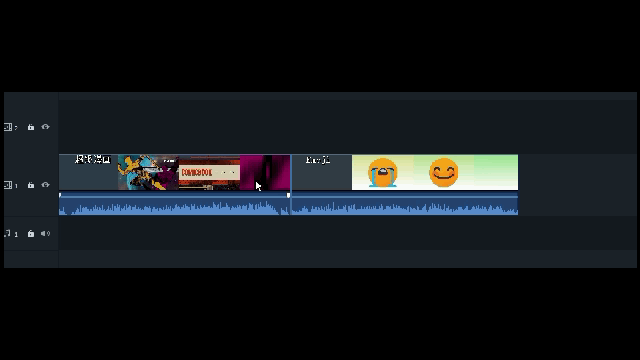
步骤一:导入视频
打开电脑中的万兴喵影软件之后,先点击软件的“媒体库”按钮,再点击右侧的“导入媒体文件”的按钮,我们需要将蜘蛛侠动漫中的视频素材导入到软件中,可以一次性导入多个视频片段到软件中,将它们拖拽到时间轴上,还可以拖动视频片段来调整顺序。

步骤二:剪切视频片段
用时间轴上的剪刀工具可以裁剪视频片段进行分割的操作,视频分割完成之后,不需要的片段可以点击删除按钮将它删掉,保留需要使用的视频片段就完成了视频的剪切操作了。
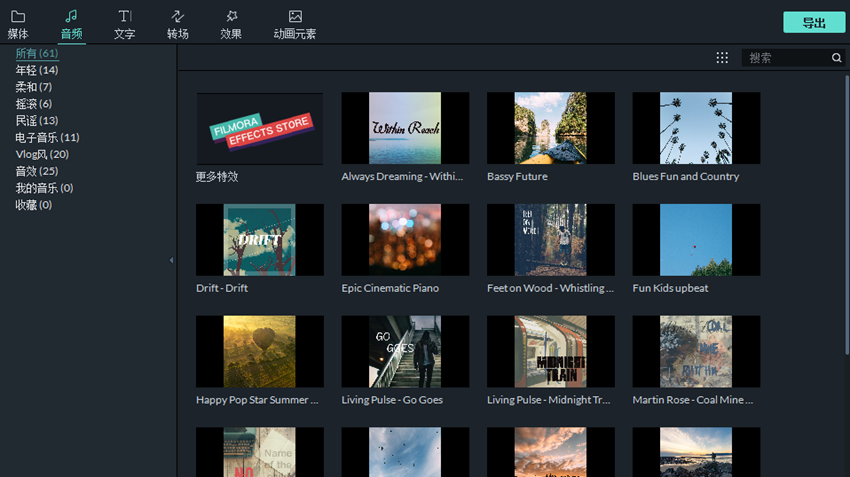
步骤三:拼接视频片段
蜘蛛侠混剪视频的制作,有一步是需要将准备好的视频片段调整顺序拼接在一起,这个时候就需要在不同的片段中添加转场特效,起到视频过渡自然的目的。点击工具栏的“转场”特效,就可以选择适合的转场特效了,将转场素材先下载下来,之后单击素材右下方的“+”号按钮,将转场加入到视频中。
步骤四:给混剪视频配乐
蜘蛛侠混剪的视频中也可以有符合动漫主题的音乐作为背景,点击工具栏的“音频”按钮,可以在左侧的音乐列表中直接选择音乐素材,或者是在搜索框内直接搜索自己需要的音乐素材,将它添加到音频音乐轴中。
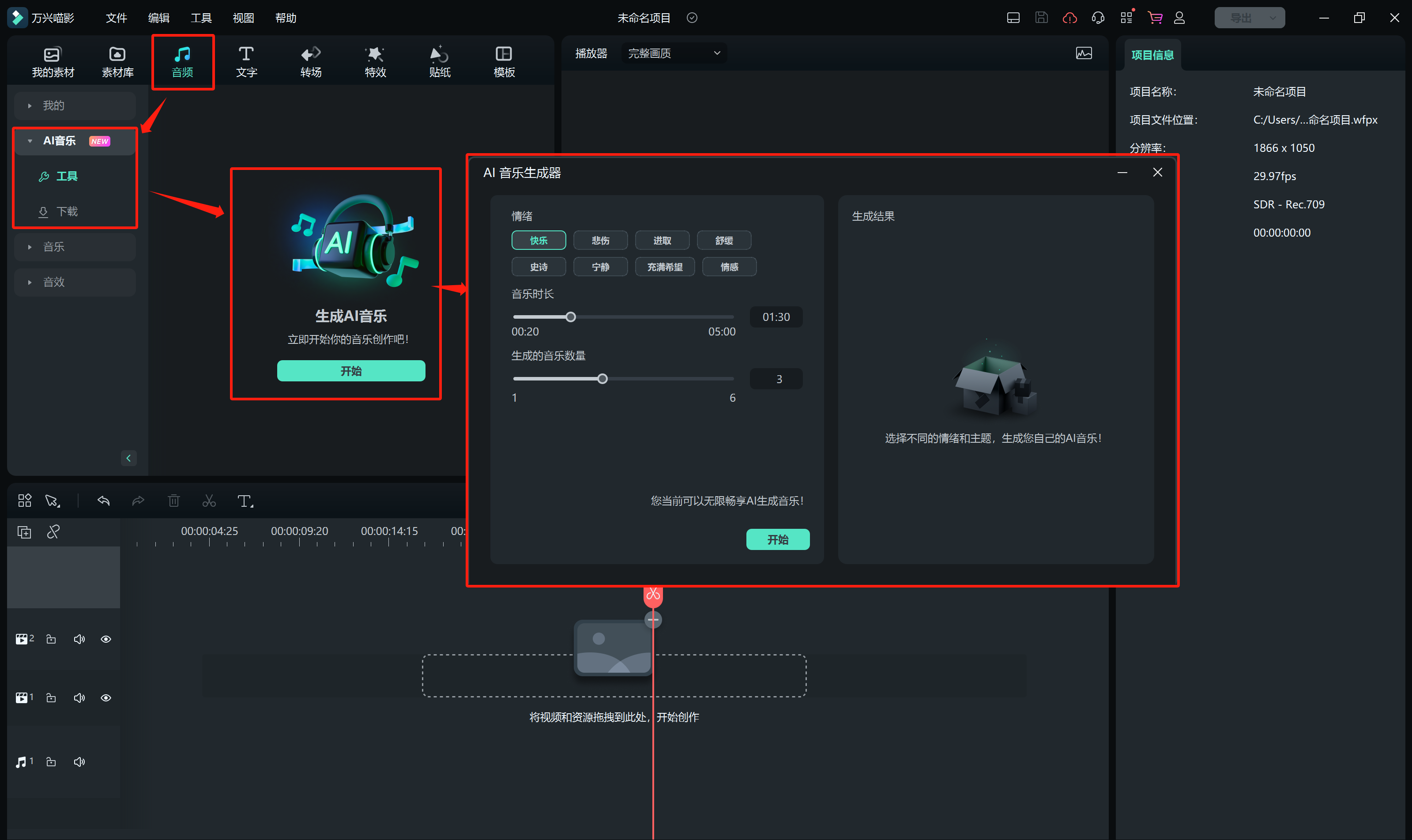
步骤五:添加字幕
制作蜘蛛侠混剪视频的时候,也可以在视频上添加字幕起到解说故事情节的目的。点击工具栏的“文字”按钮,接着就可以在软件上输入想要添加的文字了,还可以调整一下文字的大小,字体样式和颜色等等。
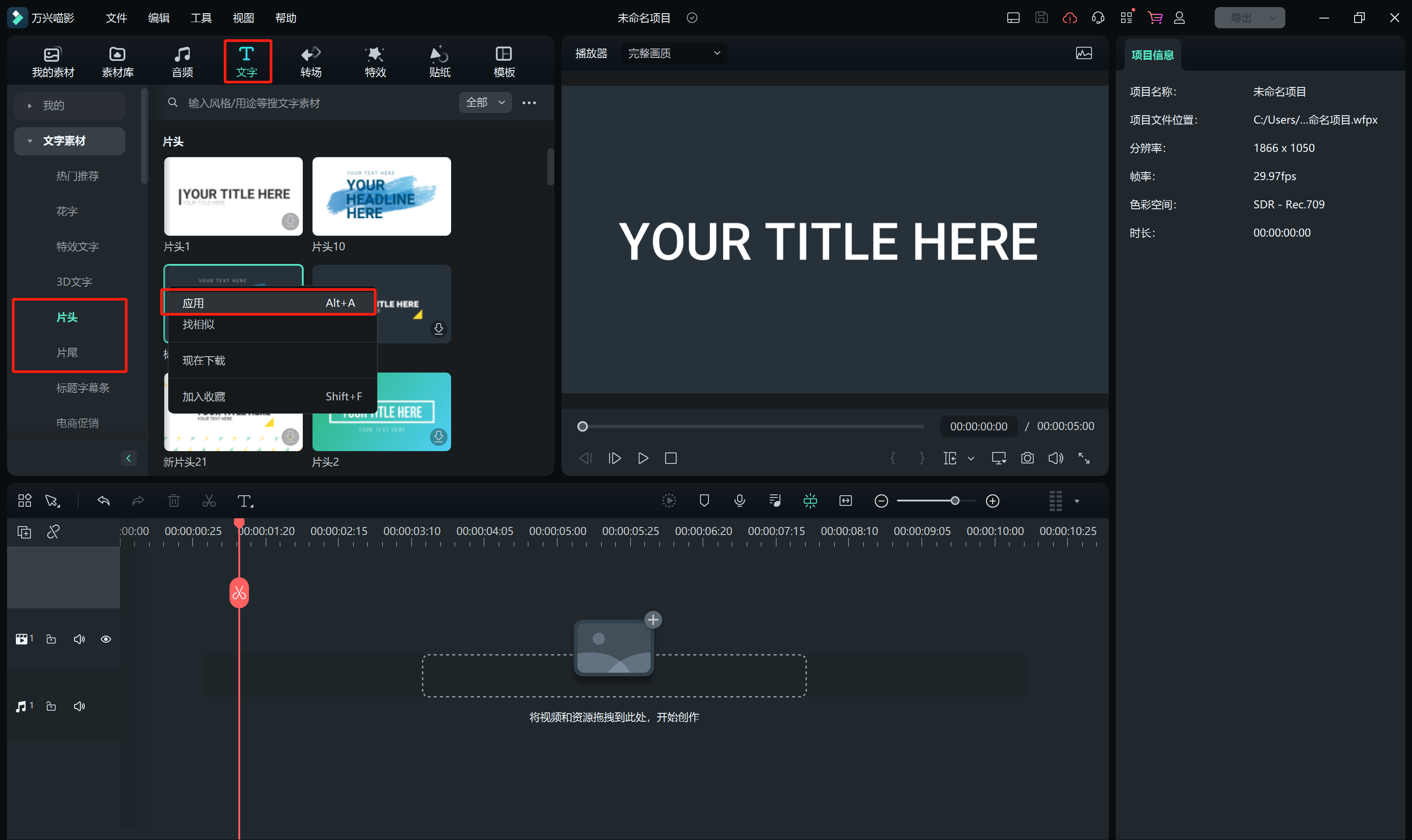
步骤五:下载视频
点击工具栏的“导出”按钮,我们可以选择视频的输出格式,还可以选择视频的存储位置,将视频的信息都设置好之后,就可以将它下载到电脑中了,方便后期编辑或者分享给其他人查看。万兴喵影与很多主流的视频平台有合作,支持将视频作品一键上传到短视频平台。
蜘蛛侠混剪视频的制作技巧,除了挑选好的蜘蛛侠动漫视频片段外,还需要找到一款好用的视频剪辑制作工具,成为自己制作混剪视频的好帮手。万兴喵影这款视频剪辑软件,受到了很多用户的好评,使用这款视频制作软件,可以制作出各种风格的视频作品,自己也可以动手做“大片”,体验制作视频作品的成就感和乐趣!









